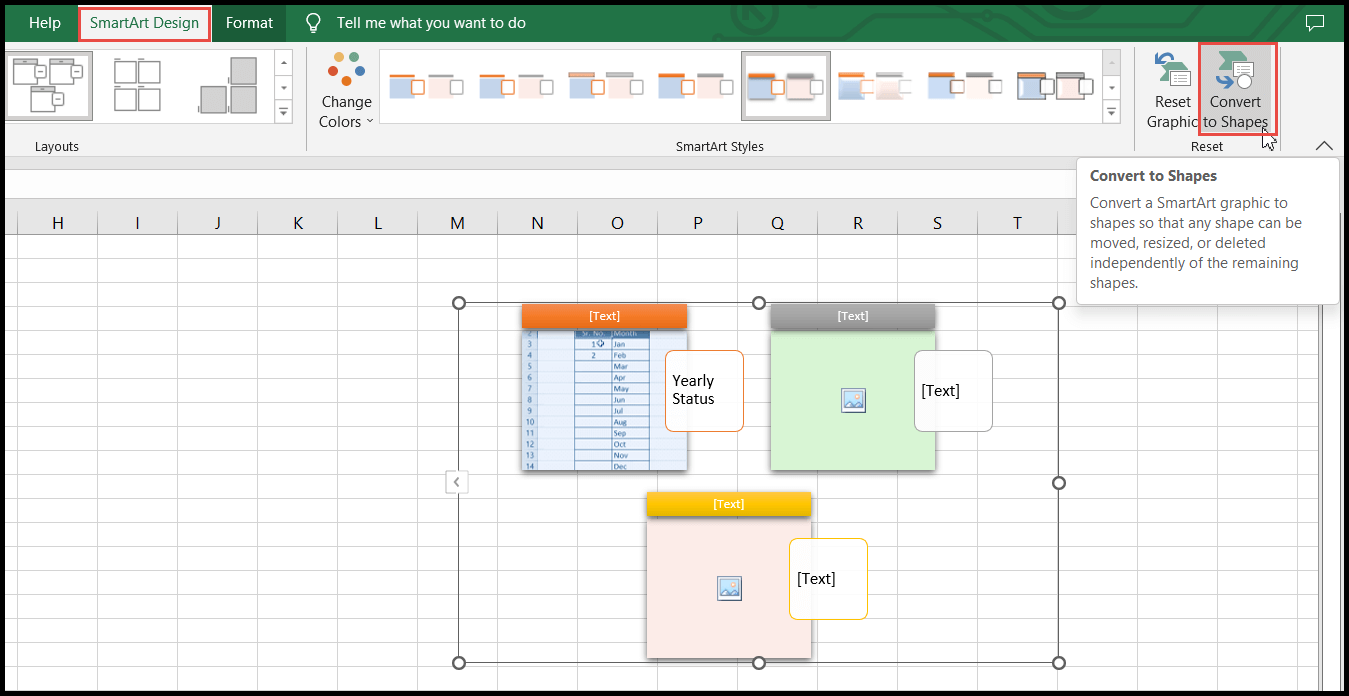Как использовать smart art в excel?
Smart Art — это функция Excel, используемая для эффективного представления вашей информации, сообщений и идей с помощью визуальной графики.
С помощью Smart Art Graphics вы можете по мере необходимости вставлять различные типы графики, позволяя добавлять к ним текст и изображения.
Smart Art Graphic можно использовать для представления информации в виде блок-схемы, потока процесса, списочной информации, повторяющейся или циклической информации, матрицы, изображений и т. д.
Действия по вставке смарт-графики
- Сначала перейдите на вкладку «Вставка», затем щелкните значок «Smart Art» в группе «Иллюстрации», и откроется диалоговое окно «Smart Art Graphic».
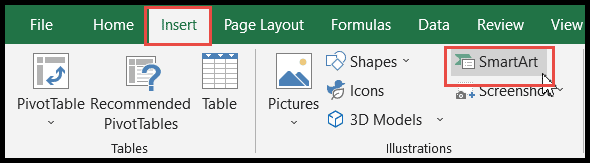
- После этого выберите графическую категорию в соответствии с вашими требованиями на левой панели диалогового окна, затем выберите графический дизайн и нажмите «ОК».
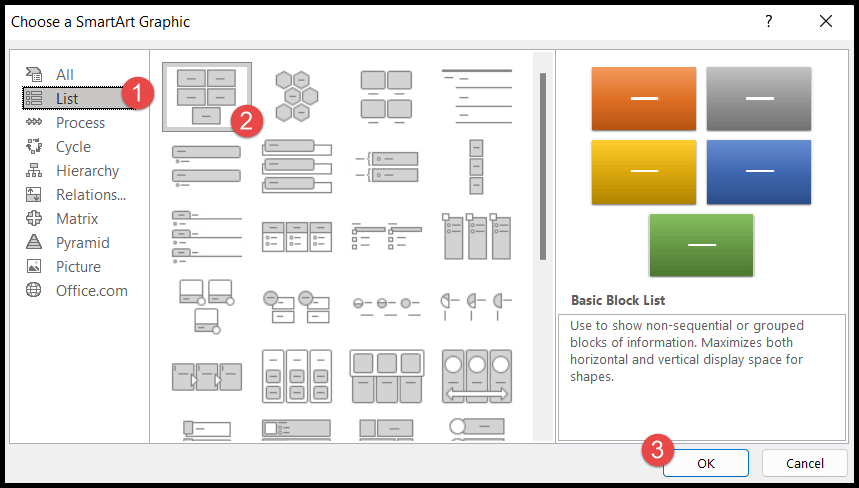
- После того, как вы нажмете «ОК», вы получите доступ к своему графическому дизайну, в котором вы сможете писать свои сообщения, подписи, выделения и т. д.
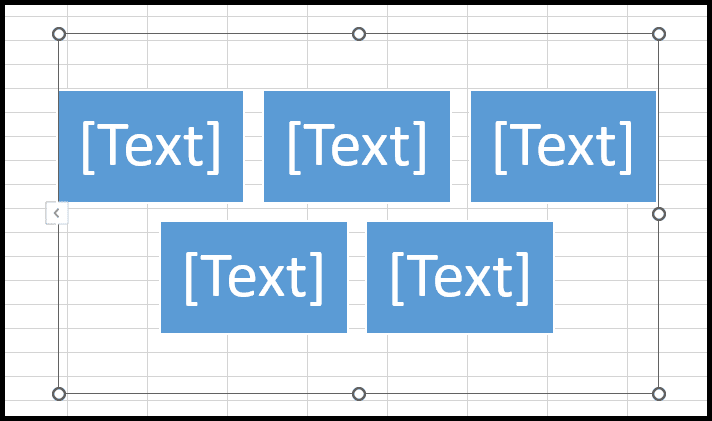
Вставка графики Smart Art с параметрами изображения
Smart Art также позволяет добавлять изображения, и если вы хотите добавить изображения вместе с текстом в графику Smart Art, вы можете сделать это, просто выполнив следующие действия:
- Сначала перейдите на вкладку «Вставка», затем щелкните значок «Smart Art» в группе «Иллюстрации», и откроется диалоговое окно «Smart Art Graphic».
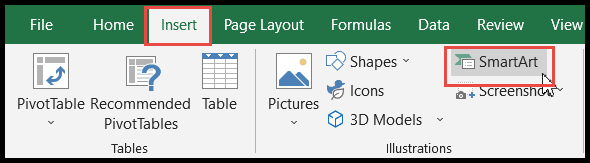
- После этого выберите графическую категорию «Изображение» на левой панели диалогового окна, затем выберите графический дизайн и нажмите «ОК».
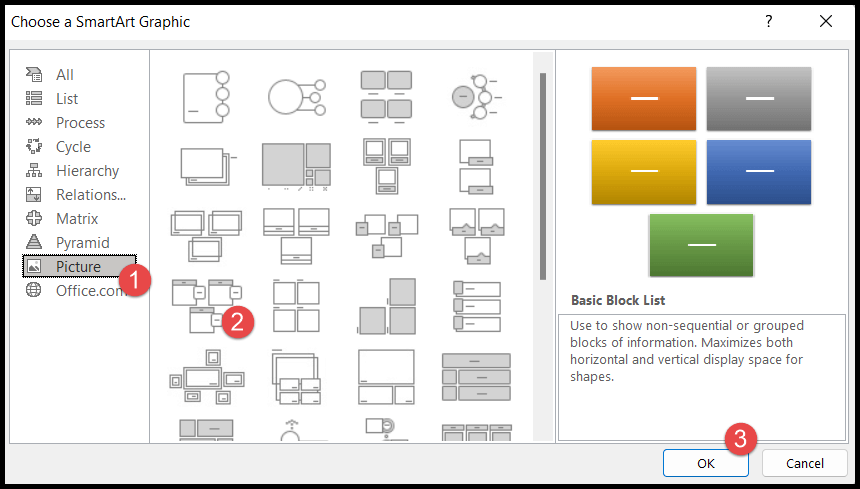
- На этом этапе вы получите графический дизайн, который также позволит вам добавлять изображения вместе с текстовыми параметрами.
- Теперь щелкните значок изображения, чтобы вставить изображение из локальной системы, онлайн-значков или встроенных значков Excel.
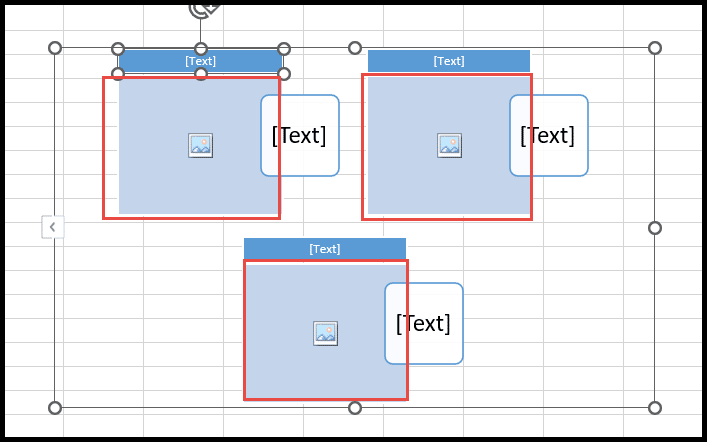
- Оттуда выберите вариант, из которого вы хотите добавить или вставить изображение.
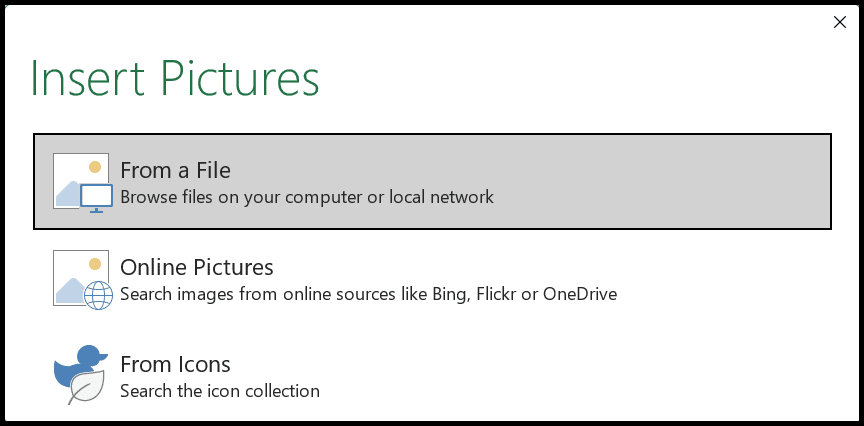
Добавленные изображения будут добавлены в фигуры и будут выглядеть так, как показано на рисунке ниже.
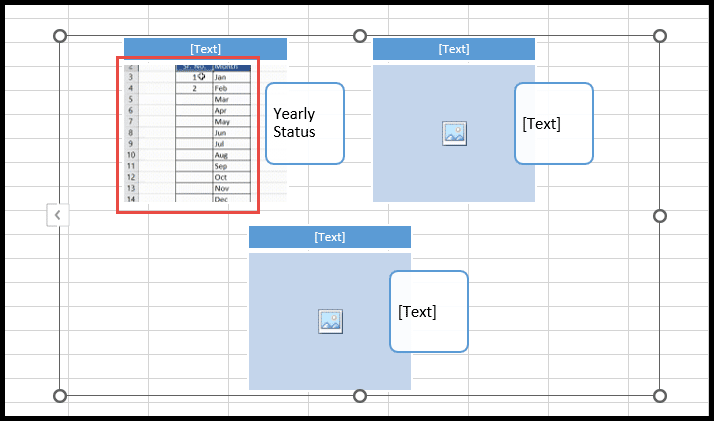
Форматирование смарт-графики
Excel Smart Art также позволяет форматировать графические проекты Smart Art. Вы можете форматировать цвет фона, добавлять фигуры, удалять фигуры и многое другое.
- Сначала выберите существующий графический дизайн, и вы получите вкладку «Smart Art Design».
- После этого нажмите вкладку «Smart Art Design», и вы найдете несколько вариантов форматирования для форматирования существующего графического дизайна.
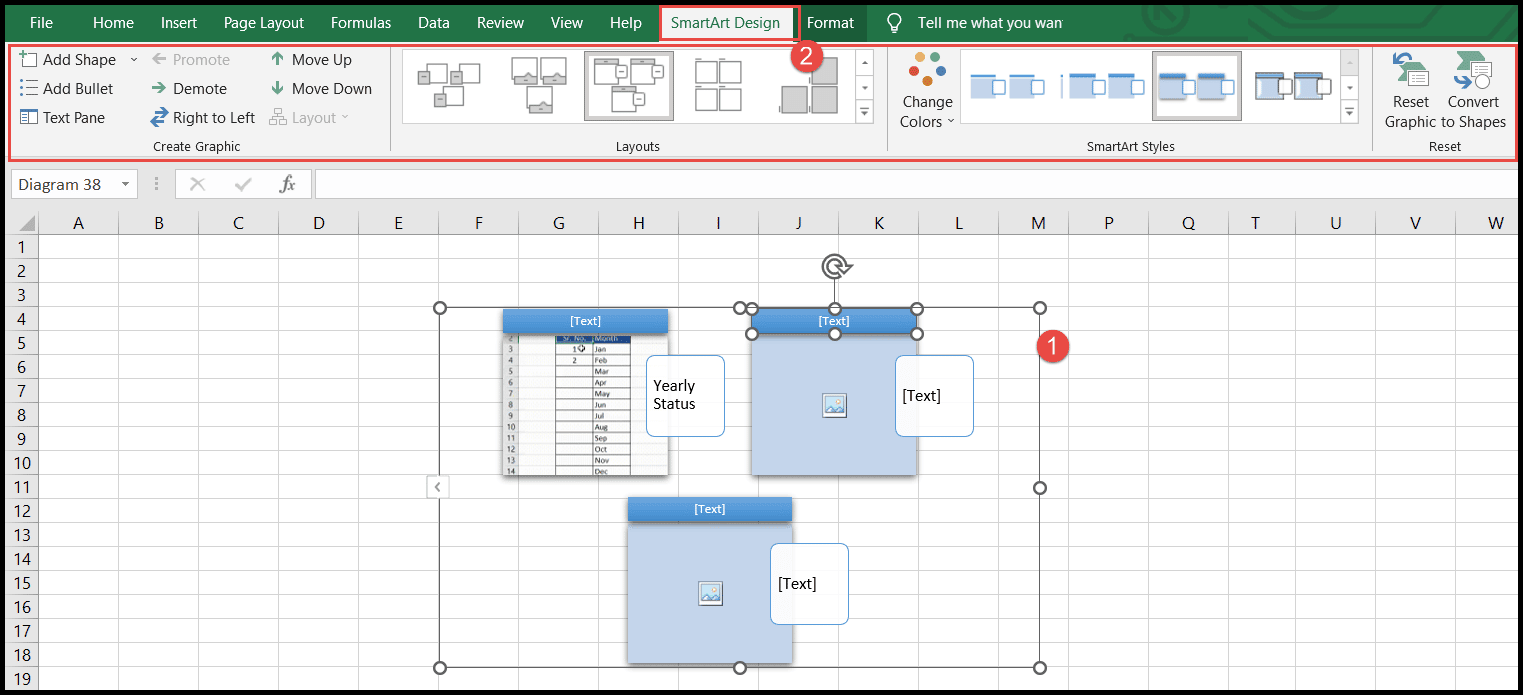
- Теперь, чтобы изменить цвет фона блоков в дизайне, нажмите значок «Изменить цвета» и выберите цвет из раскрывающегося списка, и он будет применен.
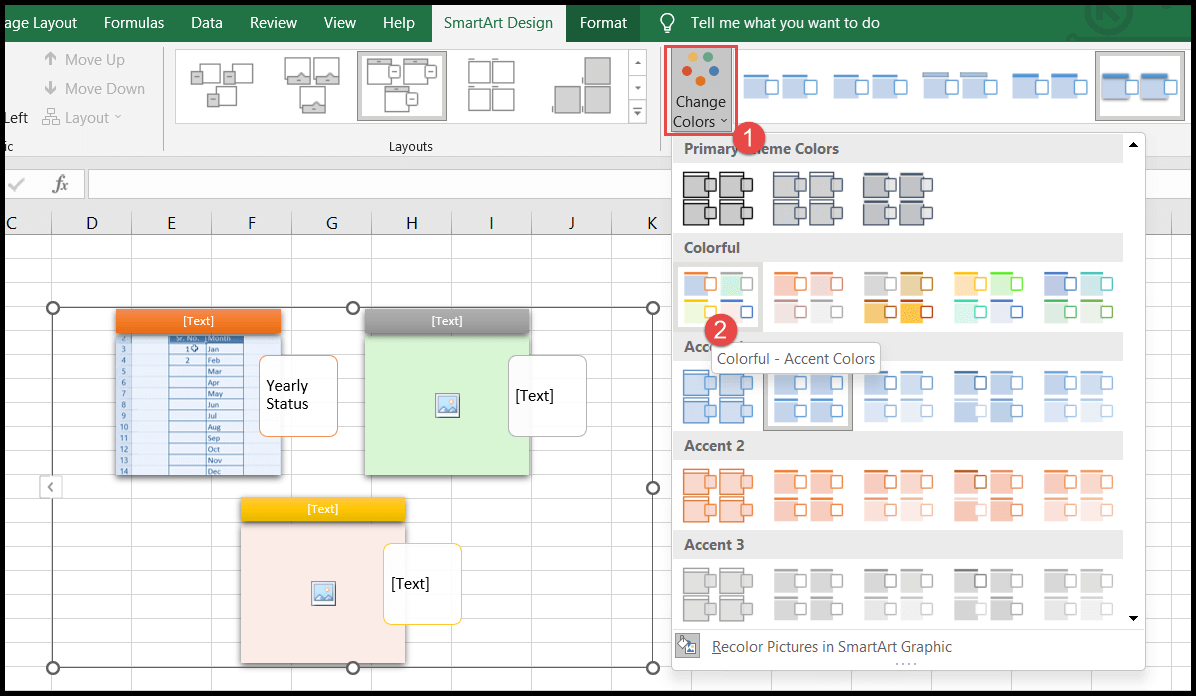
- Чтобы добавить дополнительные фигуры, выберите существующую фигуру до или после которой вы хотите добавить другую фигуру, затем щелкните значок «Добавить фигуру» и выберите «Добавить фигуру после или до», если необходимо.
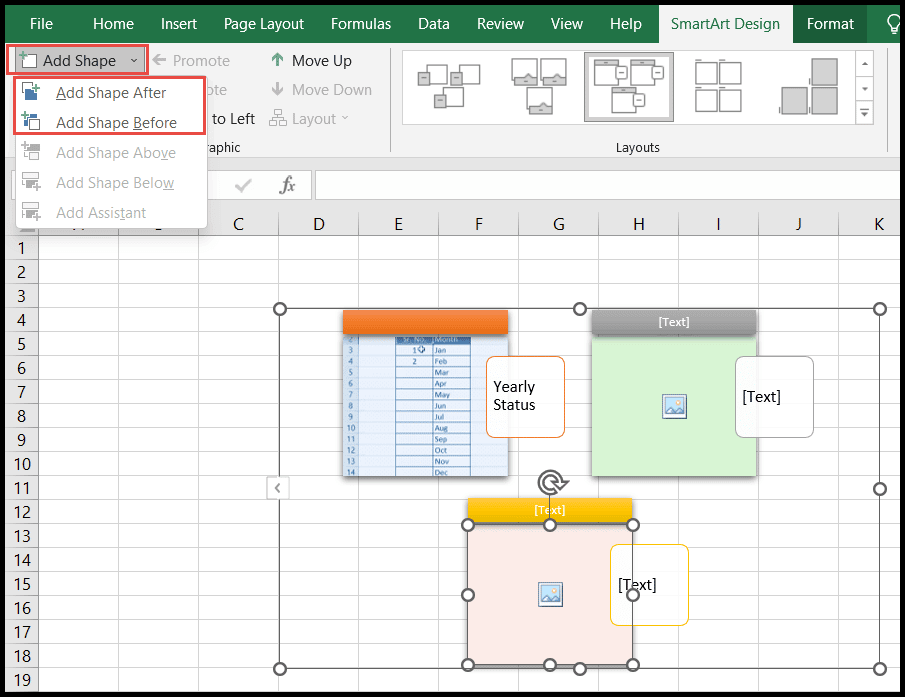
- Как только вы выберете опцию (здесь мы выбираем «Добавить фигуру после»), фигура будет добавлена сразу после выбранной вами фигуры.
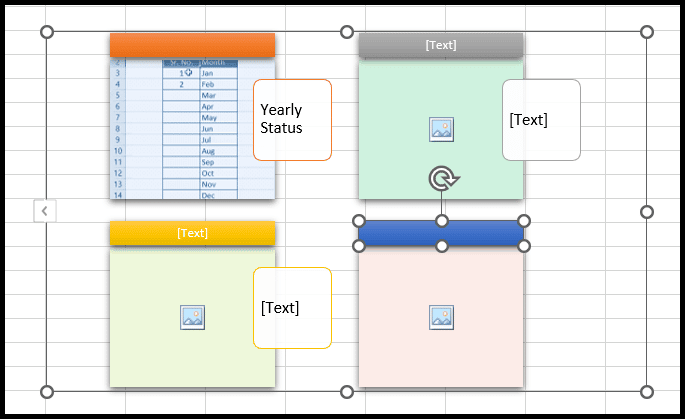
- Чтобы изменить положение фигур, нажмите «Вверх» или «Справа налево», а чтобы удалить текстовые фигуры, нажмите «Вниз».
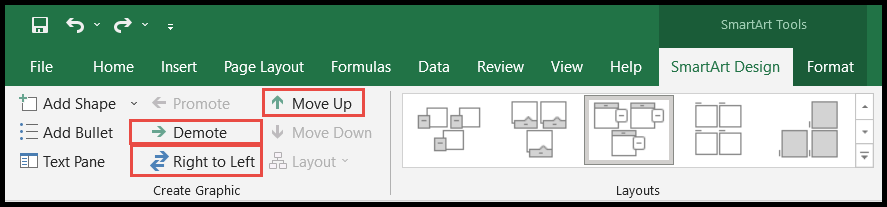
Когда вы перемещаете, изменяете размер или настраиваете фигуру в дизайне, другие доступные фигуры будут соответствующим образом корректироваться, но чтобы сделать другие формы постоянными/фиксированными, вы можете преобразовать дизайн в формат фигур, нажав «Преобразовать в фигуры», после чего дизайн диаграмма будет преобразована в формат фигур, и вместе с этим будут изменены параметры форматирования.